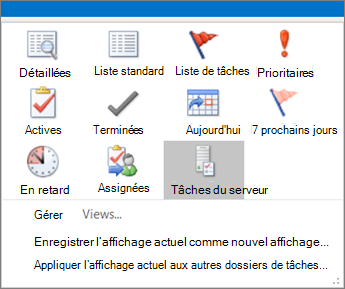Les tâches sont affichées à trois emplacements dans Outlook: dans la barre To-Do, dans tâches et dans la liste des tâches quotidiennes dans le calendrier. Si vous vous abonnez à une liste de tâches SharePoint, toute tâche qui vous est attribuée à partir de cette liste apparaît également dans les trois emplacements.
-
Dans la barre de navigation, cliquez sur Tâches.
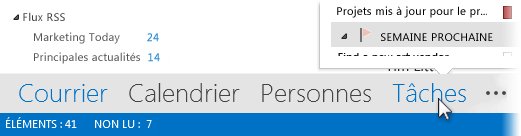
-
Cliquez sur une tâche pour l’afficher dans le volet de lecture ou double-cliquez dessus pour l’ouvrir dans une nouvelle fenêtre.
Un autre moyen d’afficher les tâches, notamment les choses à faire qui ont un indicateur, implique d’utiliser l’aperçu des tâches.
-
Pointez sur Tâches dans la Barre de navigation.
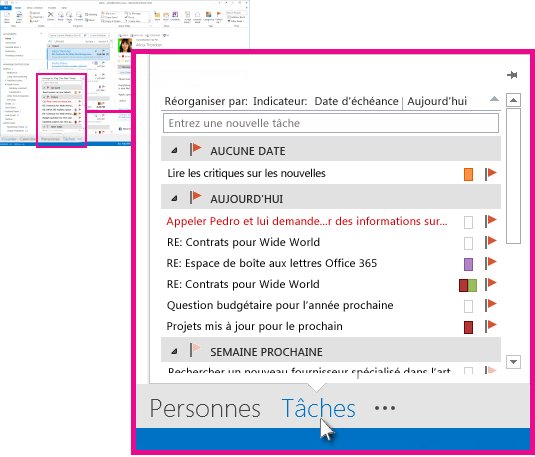
L’aperçu des tâches apparaît. Pour laisser l’aperçu des tâches visible, épinglez-le en cliquant sur

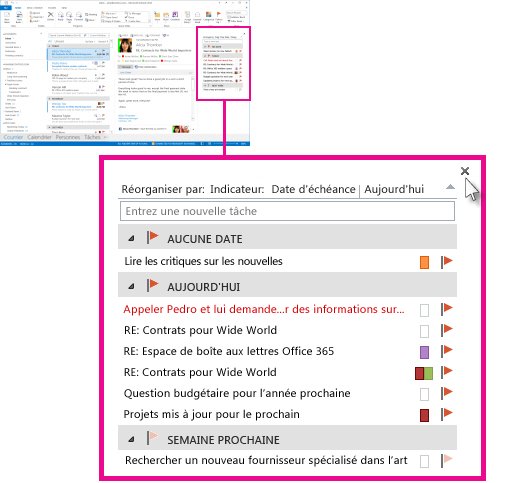
-
Conseil : Triez votre liste de tâches en cliquant sur Tâches > Accueil et en choisissant l’une des nombreuses options d’affichage actuel disponibles.